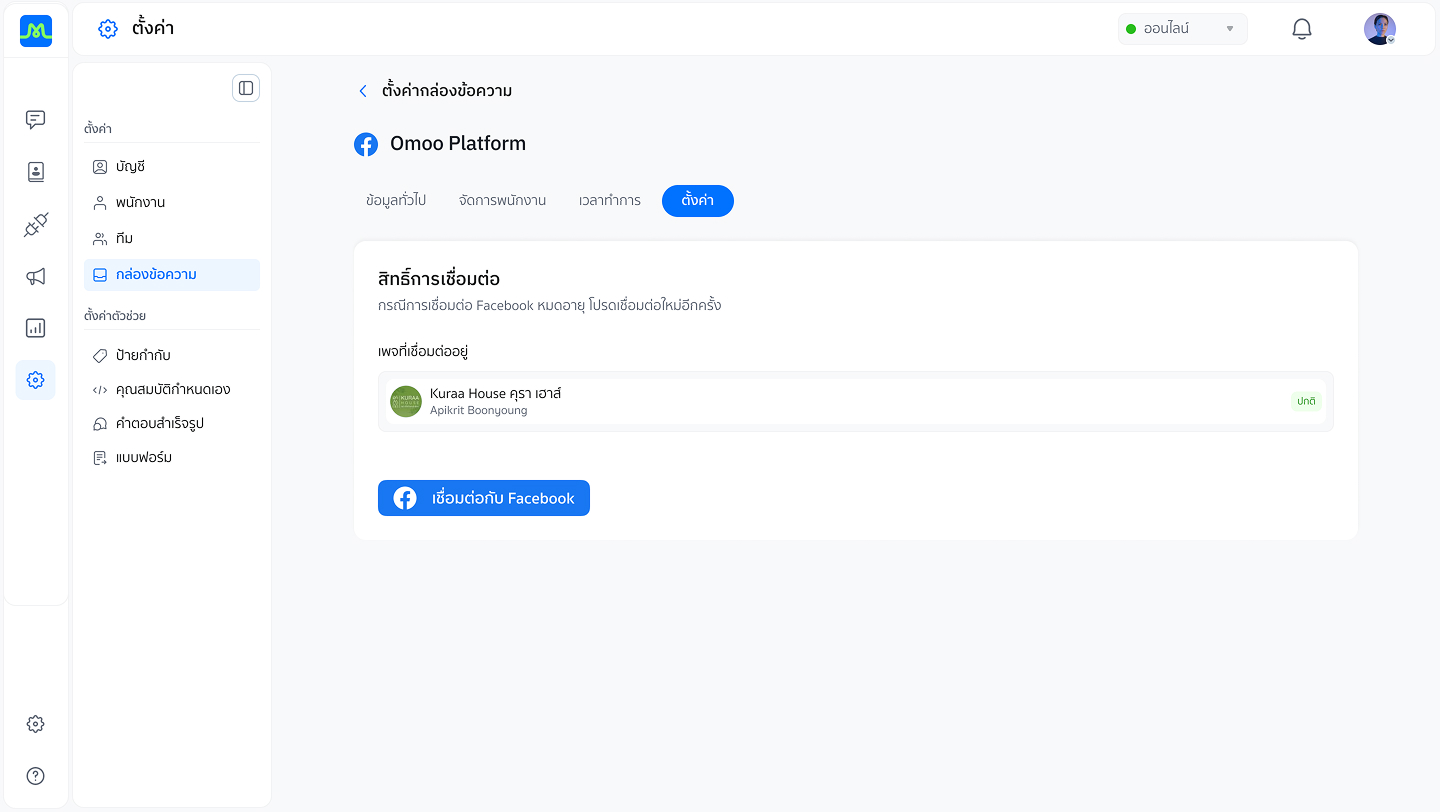คู่มือการเชื่อมต่อกล่องข้อความ Facebook กับระบบ Omoo
เงื่อนไขก่อนเชื่อมต่อ
- ผู้เชื่อมต่อ ต้องมีสิทธิ์ใน Facebook เป็น:
✅ ผู้ดูแล (Admin) - ผู้เชื่อมต่อ ต้องมีบทบาทเป็น Admin ในระบบ Omoo
ขั้นตอนการเชื่อมต่อกล่องข้อความ Facebook
ขั้นตอนที่ 1: เข้าสู่หน้าจอกล่องข้อความ
- เข้าสู่ระบบ Omoo
- คลิกที่ไอคอน ตั้งค่า (⚙️) ด้านซ้ายของหน้าจอ
- เลือกเมนู กล่องข้อความ จากแถบเมนูด้านข้าง
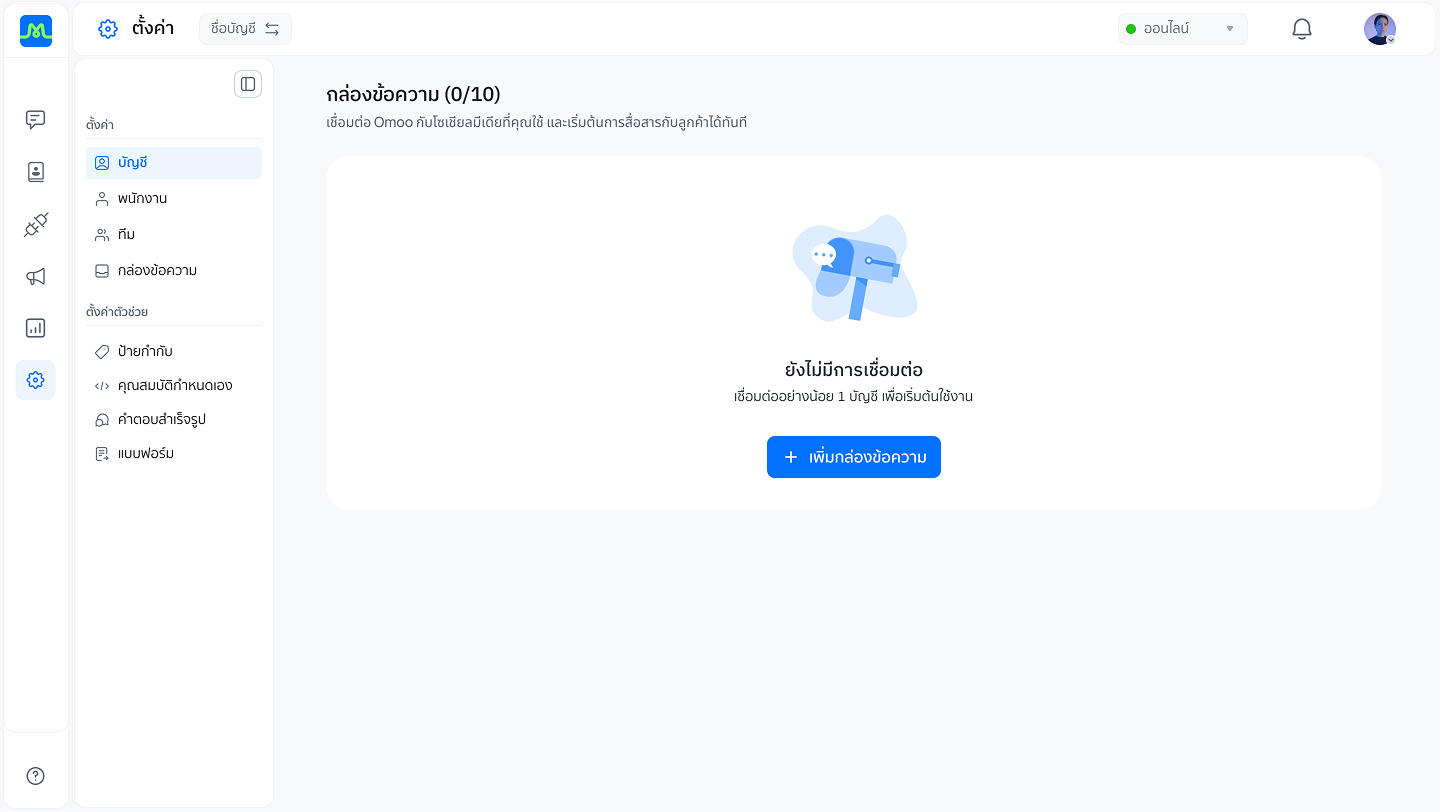
ขั้นตอนที่ 2: เชื่อมต่อกล่องข้อความ Facebook
- กดปุ่ม เพิ่มกล่องข้อความ
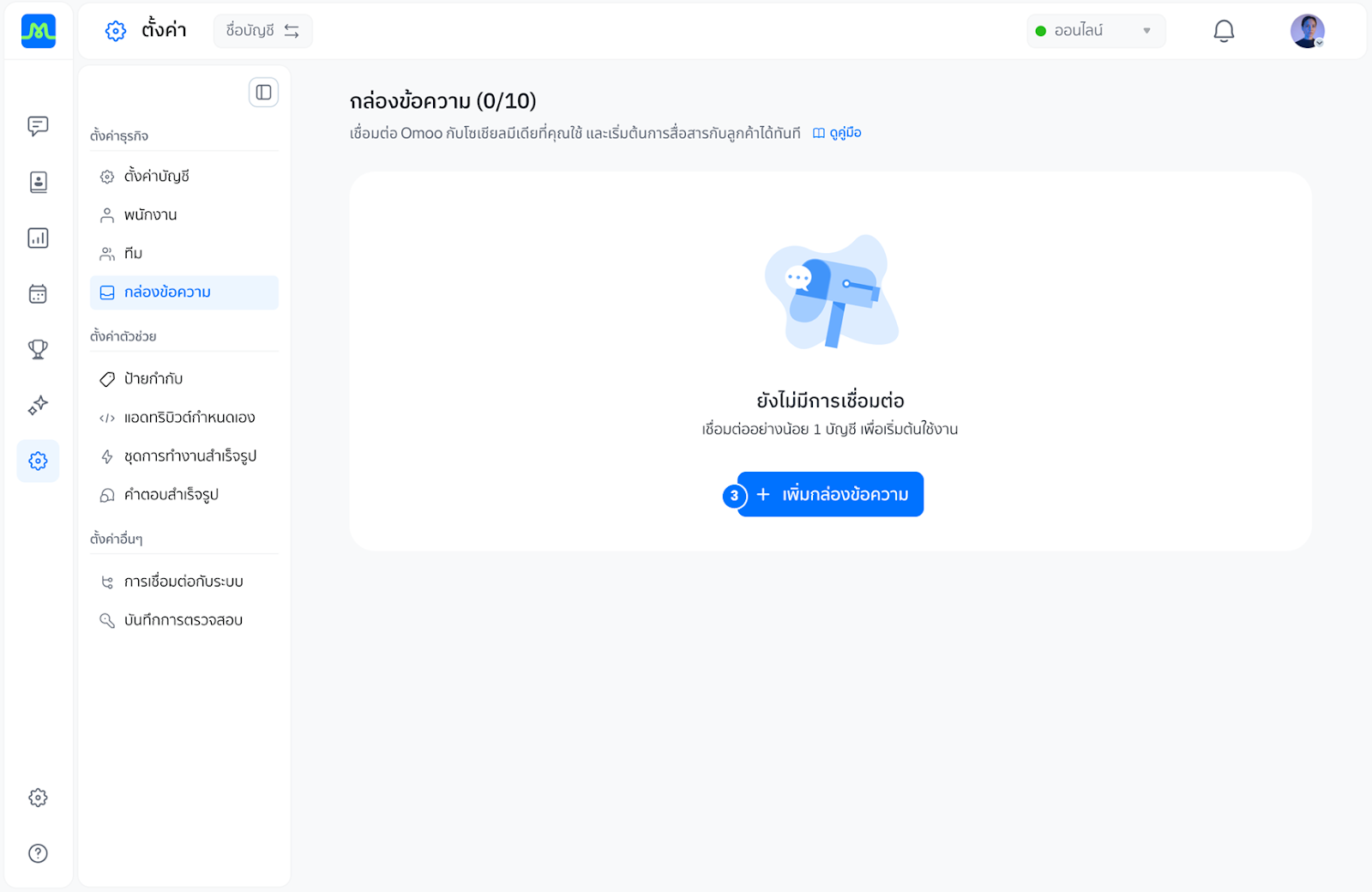
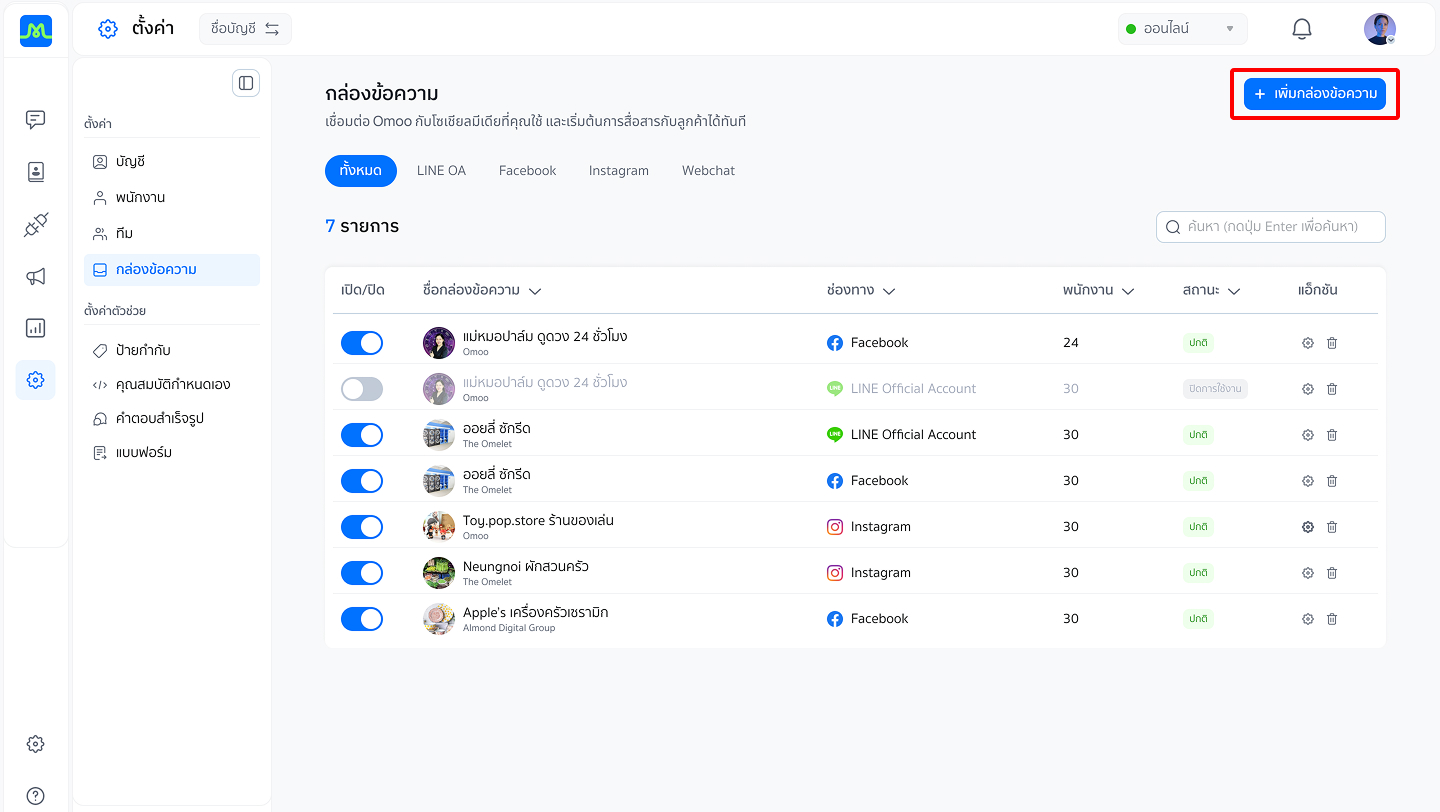
- เลือกช่องทาง Facebook
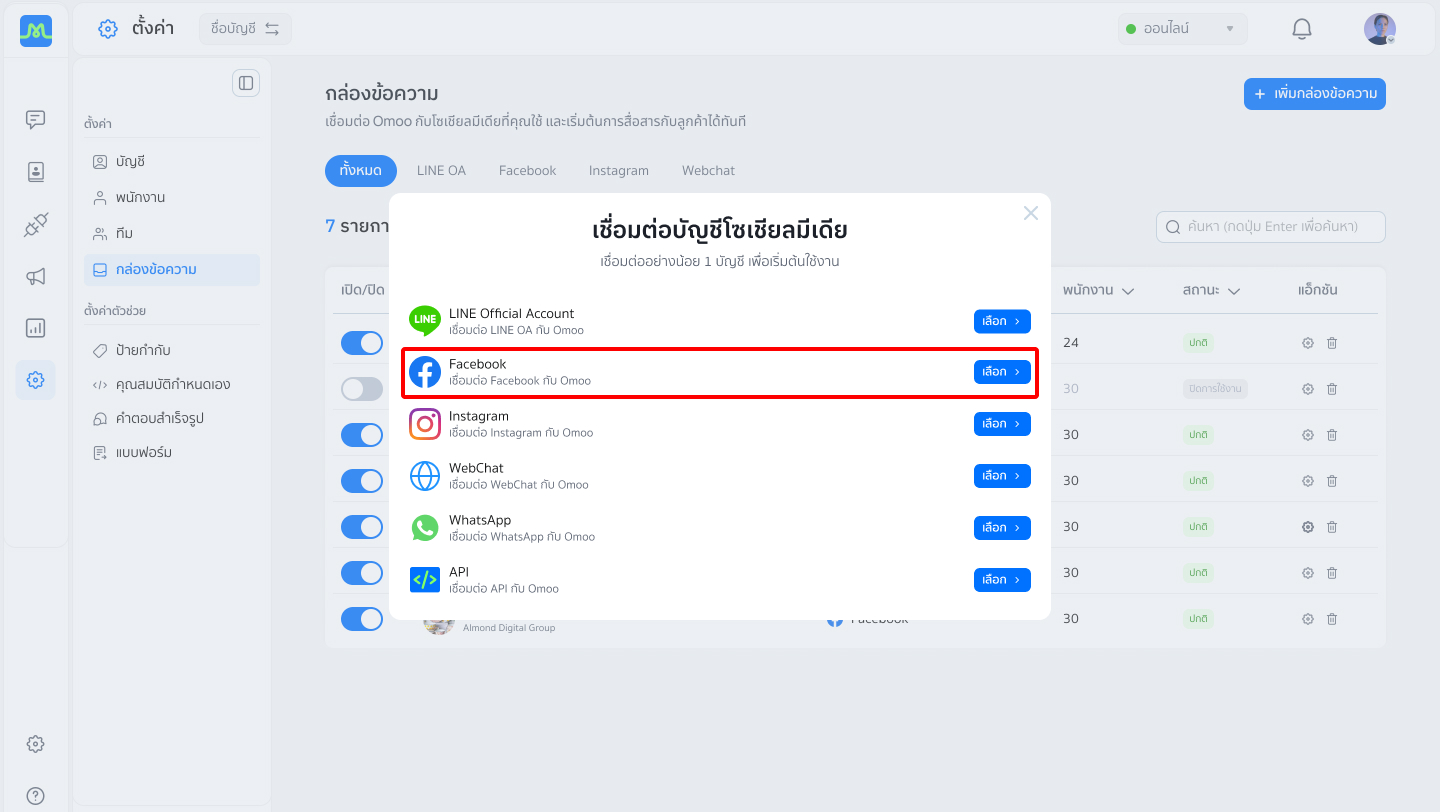
- ระบบจะแสดงหน้าต่าง “เชื่อมต่อกับ Facebook”
- กดปุ่ม “เชื่อมต่อกับ Facebook” จากหน้าจอสร้างกล่องข้อความ
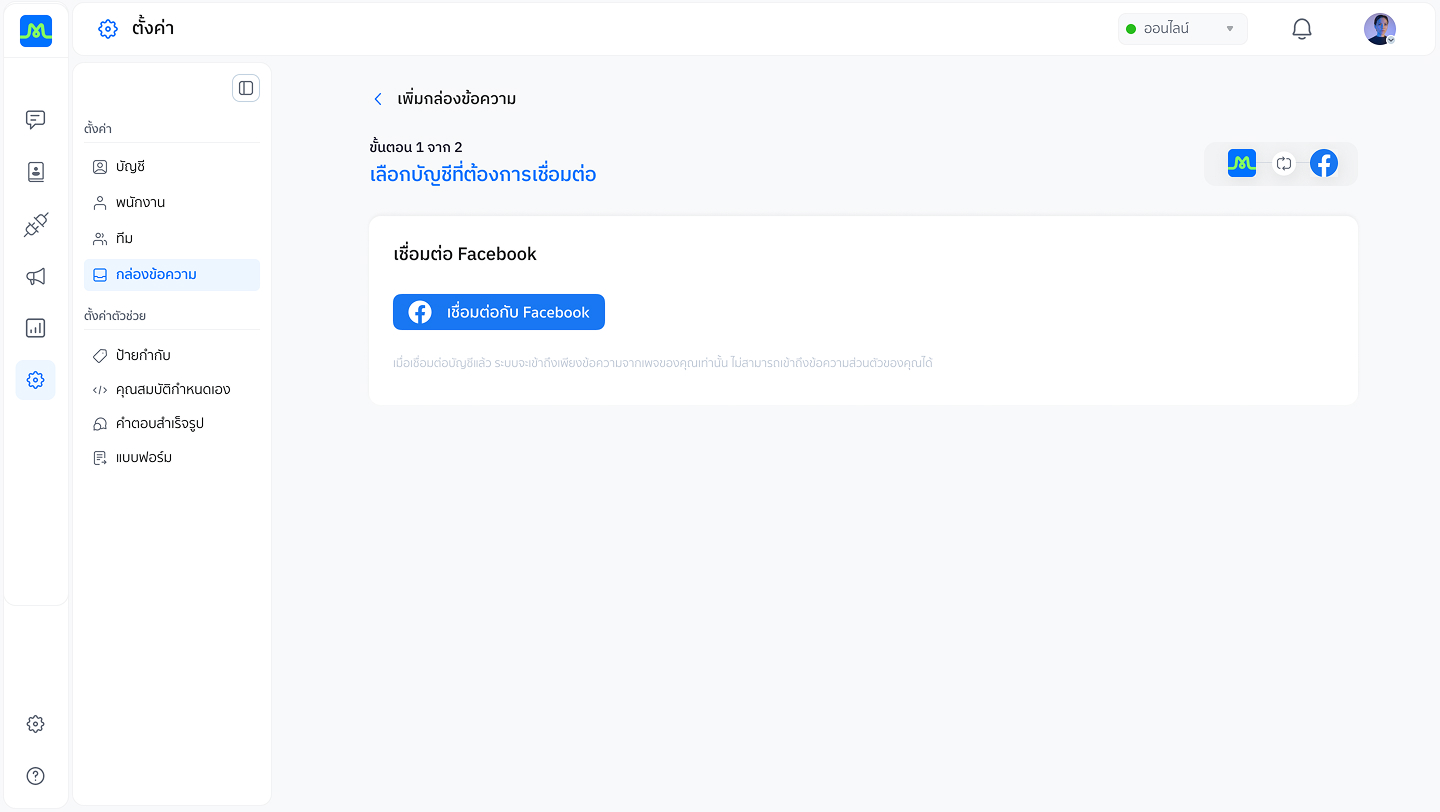
- ระบบจะเปิดหน้าต่างของ Meta (Facebook) ขึ้นมาในเบราว์เซอร์ เพื่อให้คุณทำขั้นตอนการอนุญาตสิทธิ์ดังนี้:
- เลือกบัญชี Facebook ที่ต้องการเชื่อมต่อ
- เลือกเพจ ที่ต้องการให้ Omoo เข้าถึง
- เลือกพอร์ตโฟลิโอธุรกิจ (Business Portfolio) หากมี
- กดอนุญาต/ยืนยันทุกขั้นตอน จนกระทั่งระบบแจ้งว่าเสร็จสิ้น
เมื่อดำเนินการครบ ระบบจะกลับมายัง Omoo และเชื่อมต่อสำเร็จทันที
- ระบบแสดงรายชื่อบัญชีผู้ใช้งานที่มีสิทธิ์
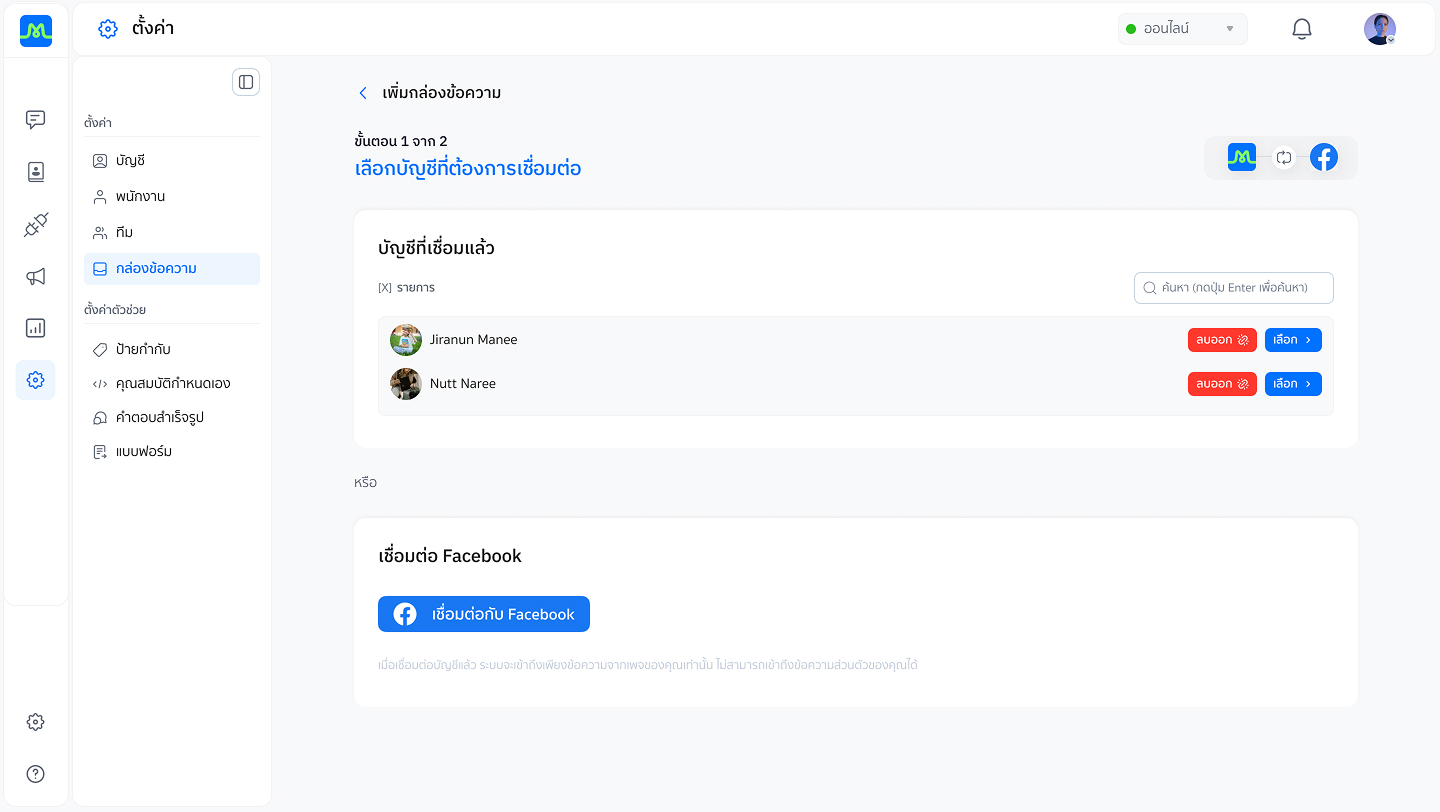
7. กดปุ่ม เลือก บัญชีที่ต้องการ
8. ระบบแสดงรายชื่อเพจ Facebook ที่อนุญาตให้เชื่อมต่อ
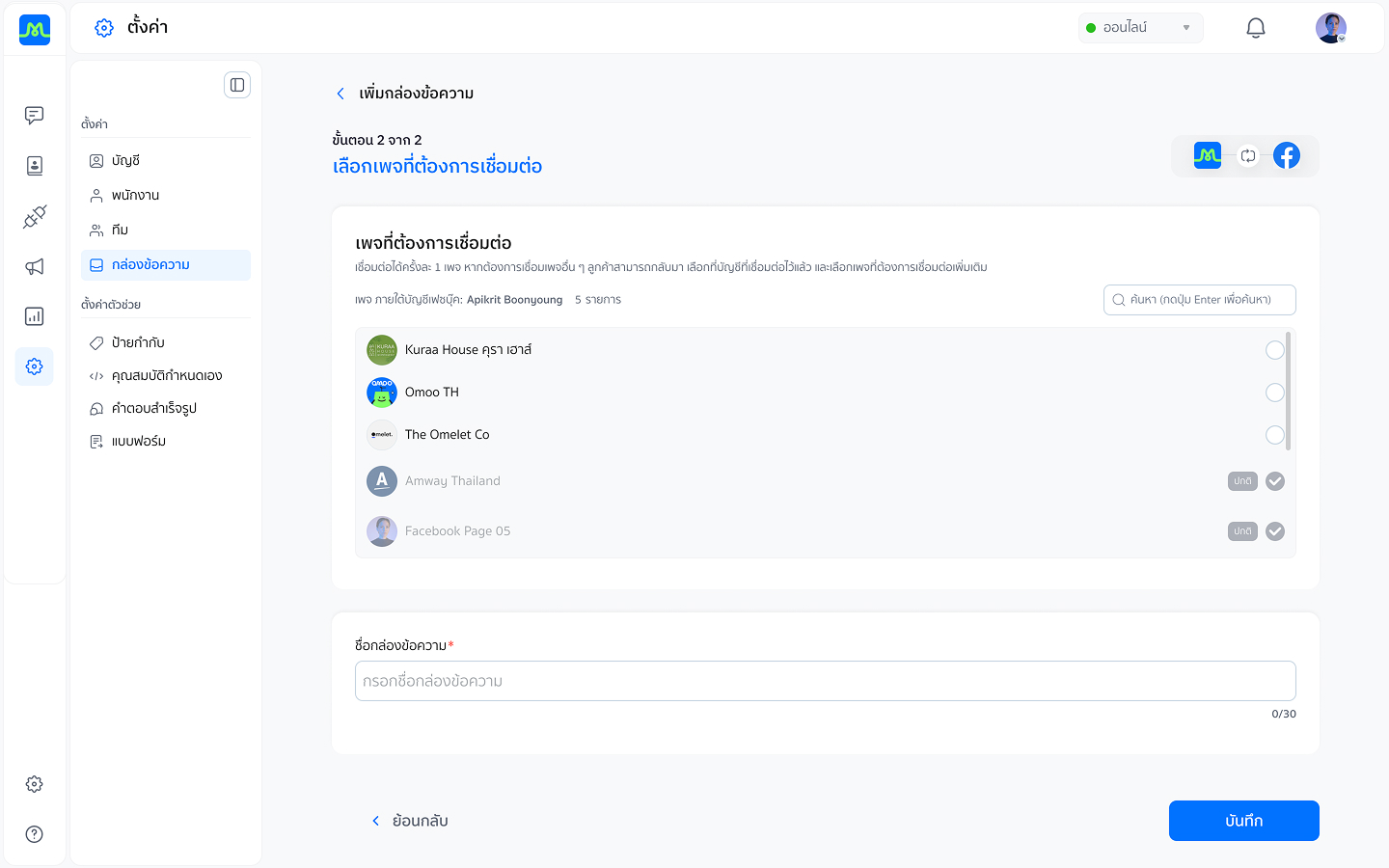
9. เลือกเพจที่ต้องการเชื่อมต่อกับ Omoo
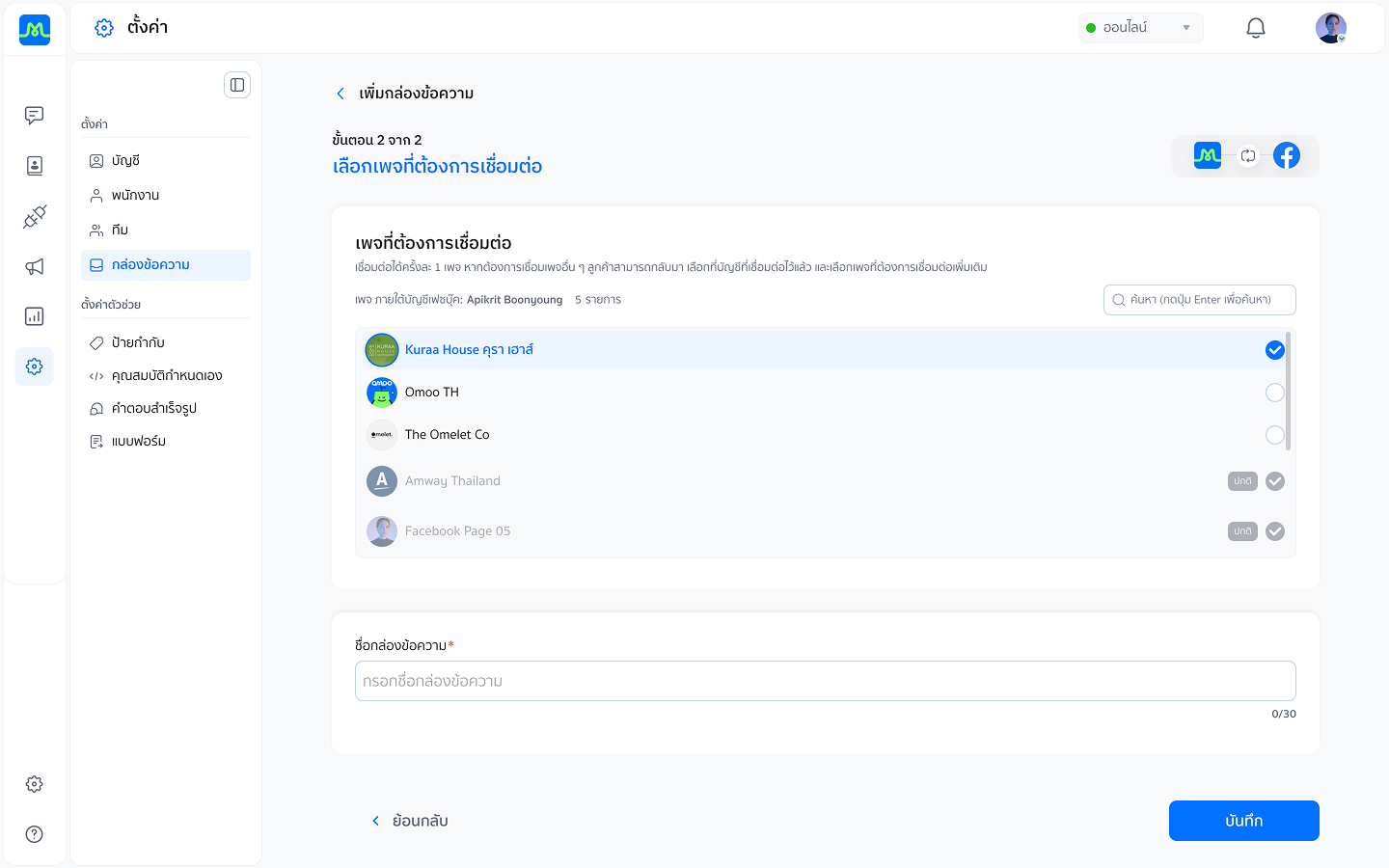
10. กดปุ่ม บันทึก
11. ระบบแสดงข้อความเชื่อมต่อกล่องข้อความสำเร็จ
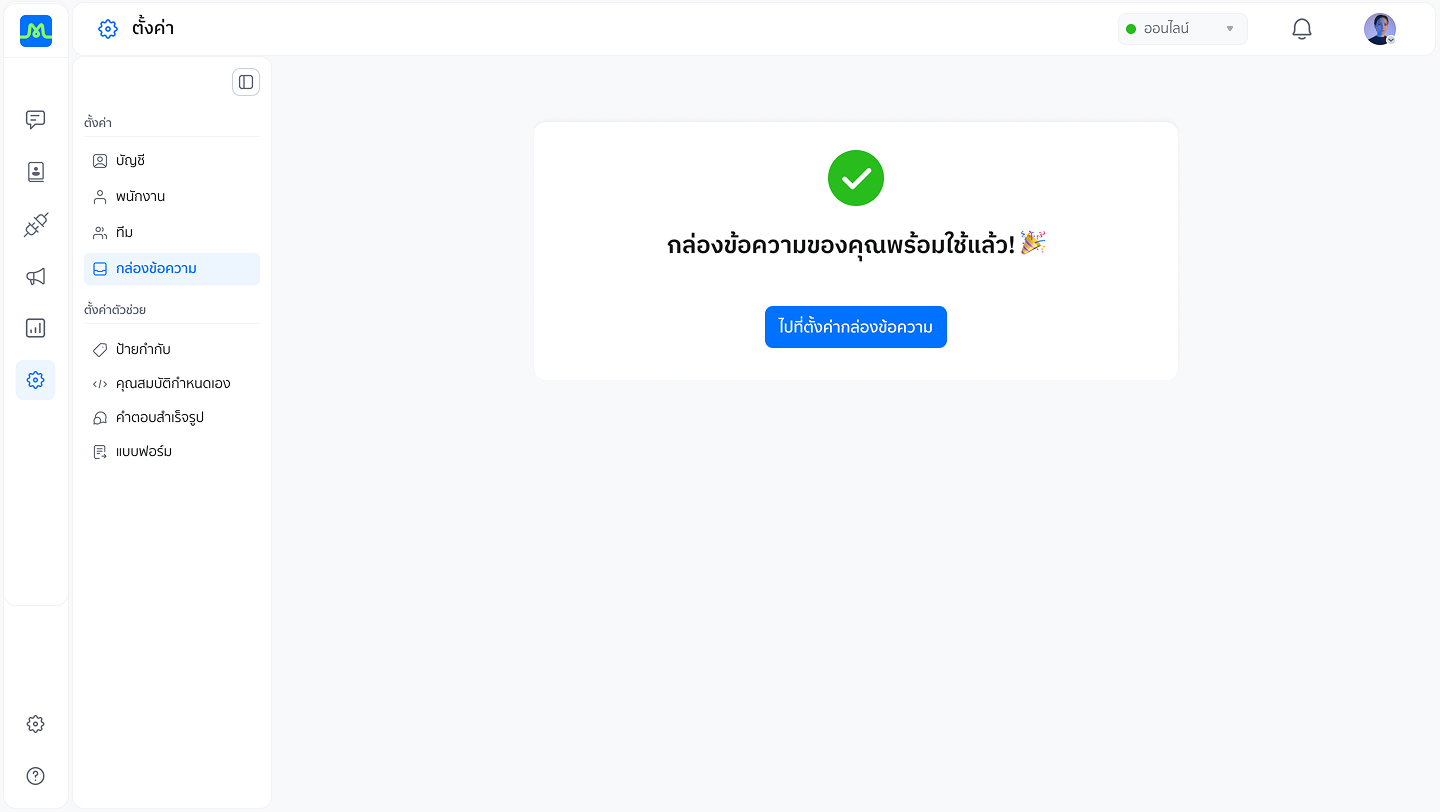
ขั้นตอนที่ 3: ตั้งค่ากล่องข้อความ Facebook
เข้าเมนูตั้งค่ากล่องข้อความ
- กดปุ่ม ไปที่ตั้งค่ากล่องข้อความ หลังเชื่อมต่อเสร็จ
หรือ - คลิกที่ไอคอน ตั้งค่า (⚙️) ด้านขวาของกล่องข้อความที่ต้องการตั้งค่า
ระบบแบ่งการตั้งค่าออกเป็น 4 หมวดหมู่หลัก:
1. ข้อมูลทั่วไป
✅ เปลี่ยนรูปโปรไฟล์กล่องข้อความ
- กดปุ่ม “เปลี่ยน” เพื่อ upload file รูปภาพ Profile ที่ต้องการ
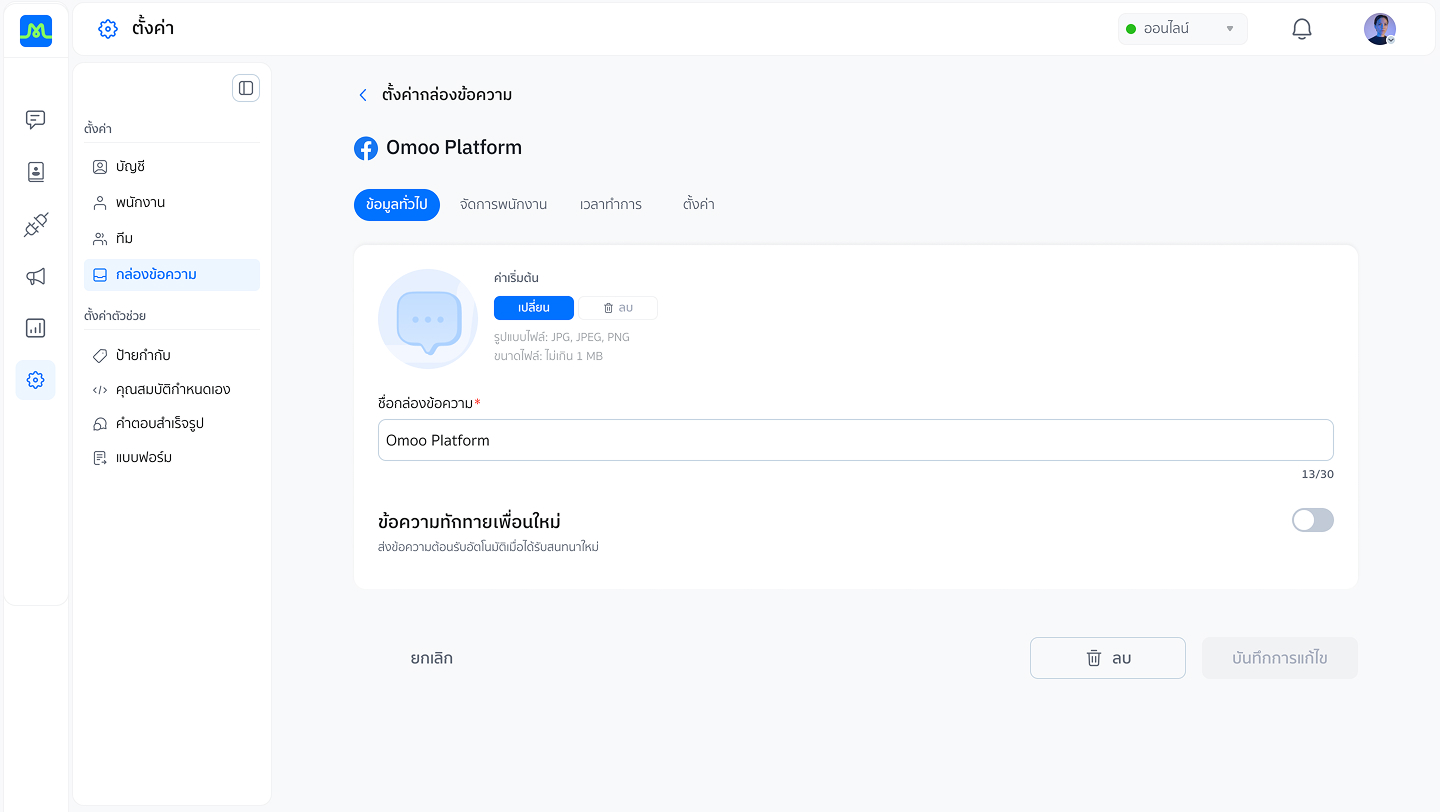
✅ ตั้งค่าข้อความทักทายเพื่อนใหม่
วิธีเพิ่มข้อความทักทายเพื่อนใหม่:
- เปิดใช้งาน Toggle "ข้อความทักทายเพื่อนใหม่"
- กรอกข้อความ
- กดปุ่ม บันทึกการแก้ไข
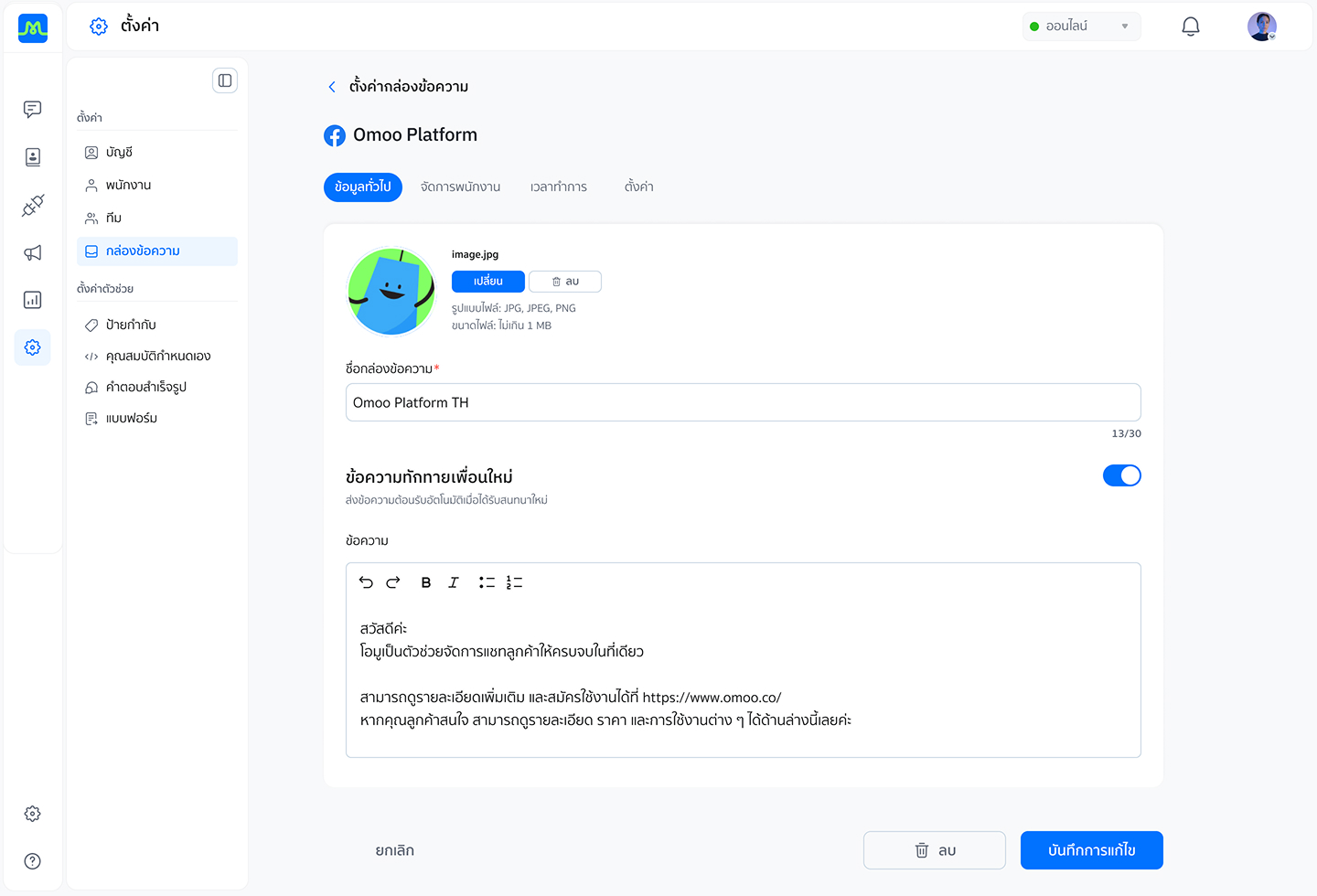
2. จัดการสมาชิก
✅ เพิ่ม/ลบพนักงานที่ดูแลกล่องข้อความ
✅ เพิ่ม/ลบทีมที่เกี่ยวข้อง
✅ เปิดใช้งาน "มอบหมายงานอัตโนมัติ" ให้ระบบกระจายบทสนทนาอัตโนมัติ
หมายเหตุ:
- สามารถค้นหารายชื่อพนักงานหรือทีมเพื่อเพิ่มได้ทันที
- ระบบแสดงข้อความ “ไม่พบผลลัพธ์ในการค้นหา” หากไม่มีข้อมูลตรงกับคำค้นหา
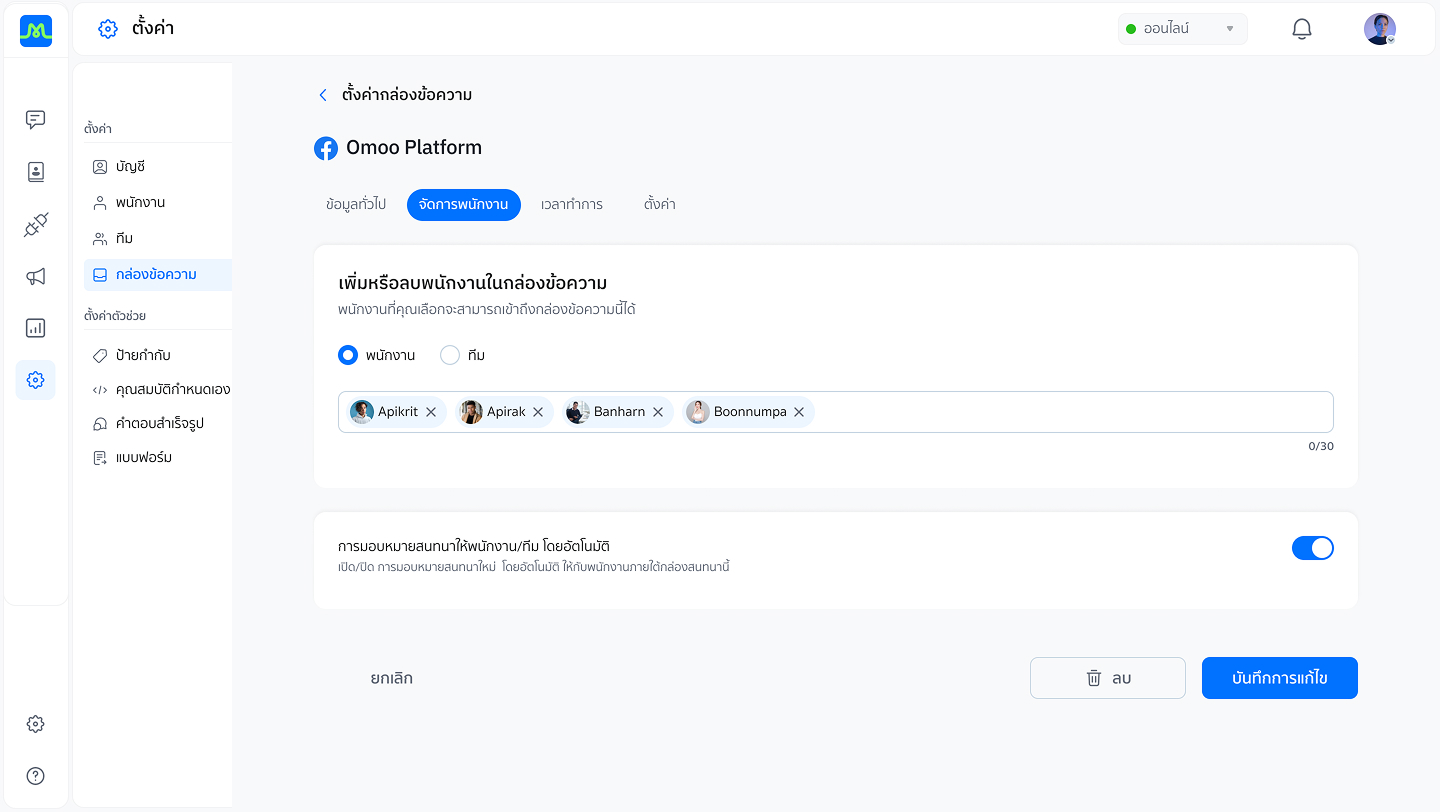
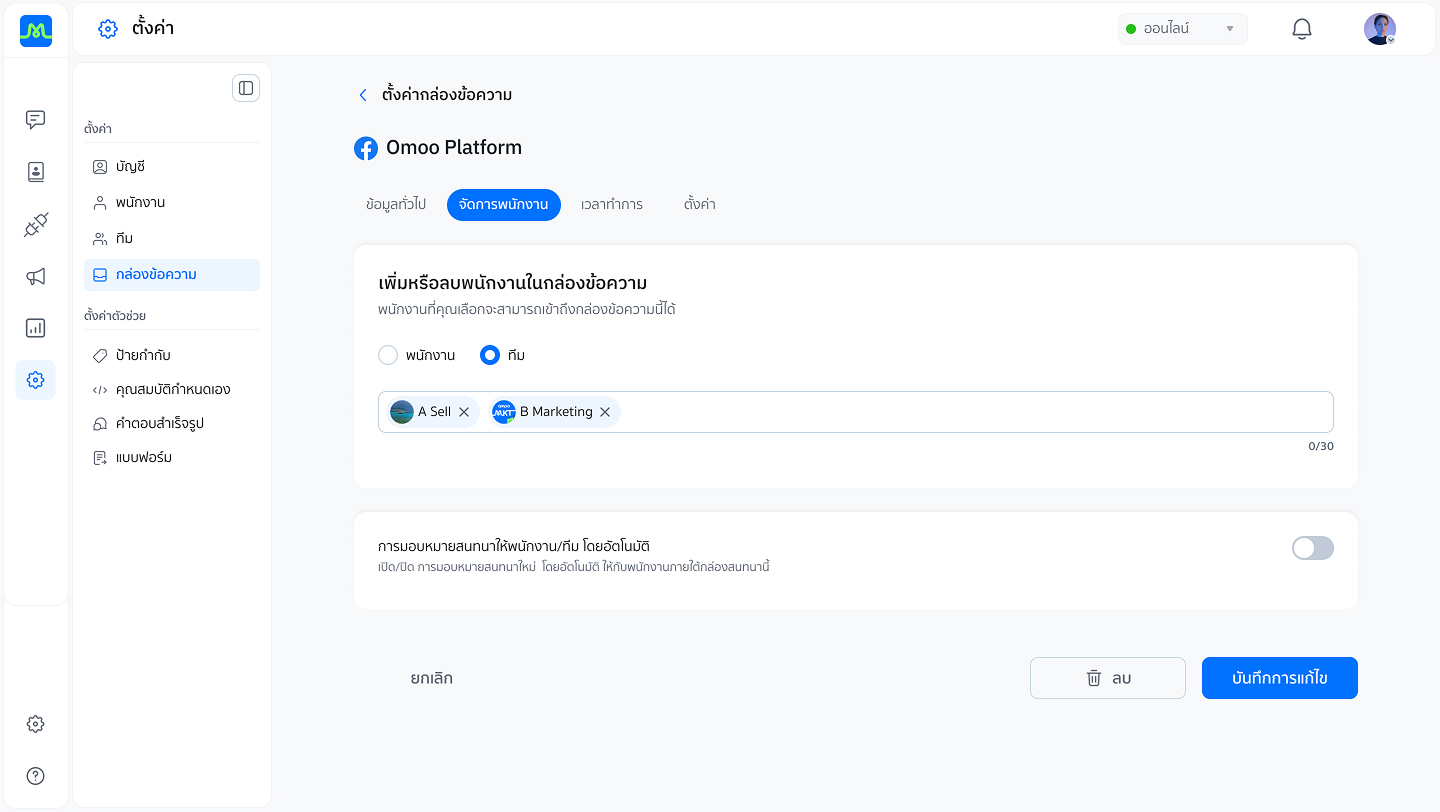
3. เวลาทำการ
✅ เปิด/ปิด เวลาทำการ
✅ ตั้งค่าเวลาทำการตามวัน-เวลา
✅ ตั้งค่าข้อความตอบกลับอัตโนมัติกรณีนอกเวลาทำการ
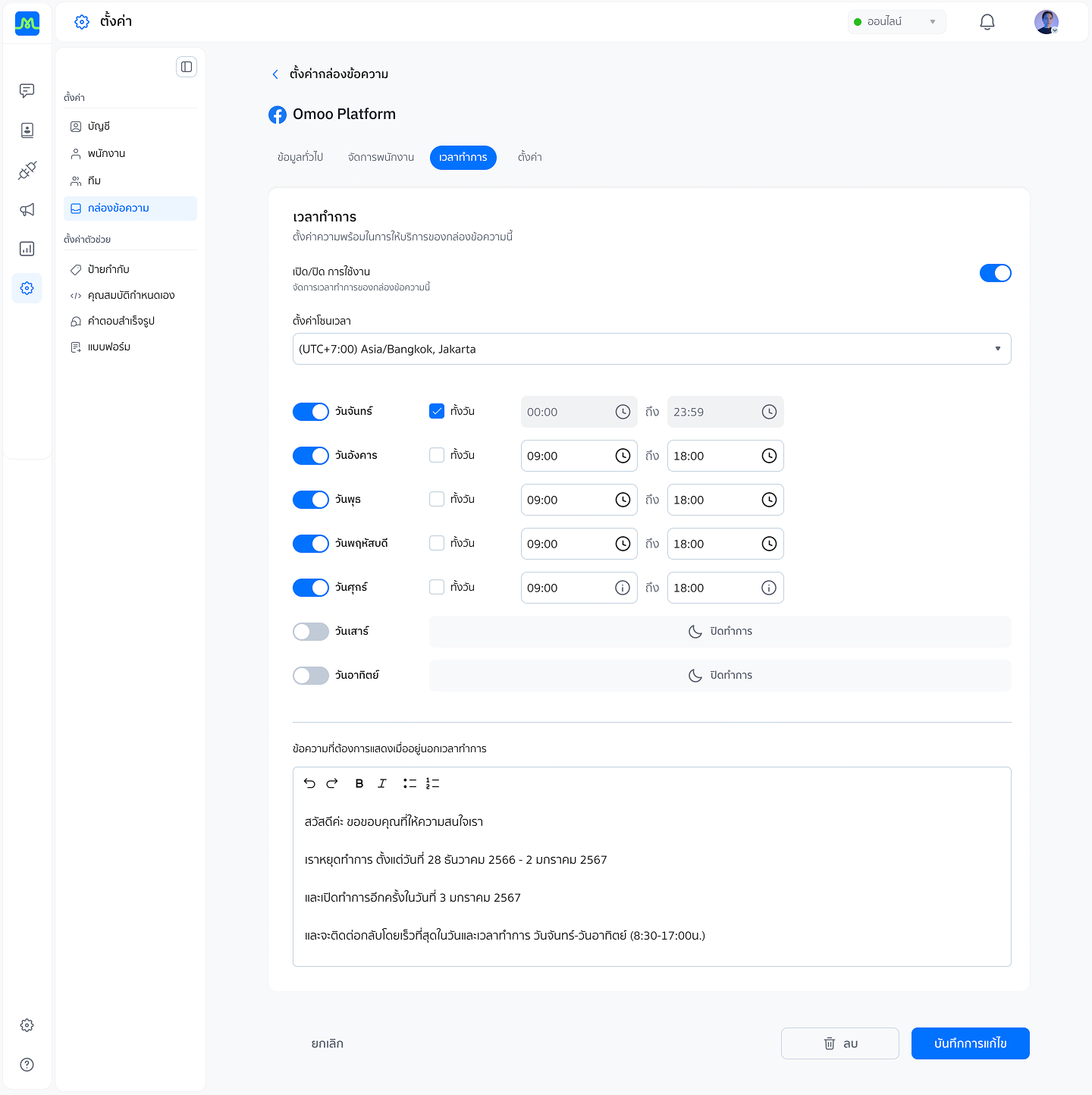
4. การตั้งค่า
✅ แสดงสถานะการเชื่อมต่อบัญชี Facebook และ Instagram
✅ กรณีเชื่อมต่อหมดอายุ สามารถกดปุ่ม เชื่อมต่อกับ Facebook เพื่อดำเนินการใหม่